
Auslogics Disk Defrag je brezplačen program za defragmentiranje trdih diskov in optimizacijo prostora na disku. Posledično se poveča hitrost operacijskega sistema Windows, defragmenter izboljša in optimizira sistem.
Veliko število razdrobljenih datotek na disku negativno vpliva na hitrost sistema, ker fragmentacija poveča čas dostopa do podatkov. Specializiran program - defragmenter premika fragmente datotek na eno mesto, optimizira datotečni sistem.
Vsebina:- Vmesnik za odstranjevanje diska Auslogics
- Nastavitve odmrzovanja diska Auslogics
- Odkloni disk Auslogics Defrag
- Defragmentirajte datoteke in mape v Afralogiji diska
- Zaključki članka
Auslogics Disk Defrag izvede potrebna dejanja: prenese sistemske datoteke na hitrejši del diska, združuje nedodeljeni prostor na disku v en sam prostor, da prepreči razdrobljenost itd..
Auslogics Disk Defrag je na voljo v dveh različicah: brezplačni Auslogics Disk Defrag Free in plačljivi Auslogics Disk Defrag Pro, ki ima močnejše funkcije. V tem članku bomo razmislili o uporabi brezplačne različice programa v računalniku - Auslogics Disk Defrag Free.
Ključne značilnosti programa Auslogics Disk Defrag:
- hitro defragmentacijo;
- optimizacija diskovnega prostora;
- podpora za optimizacijo pogonov SSD;
- Defragmentiranje map in datotek
- uporaba načina združljivosti z VSS;
- avtomatska in avtonomna defragmentacija;
- načrtovana defragmentacija;
- program za enostavno upravljanje;
- podrobna poročila o programu.
Program Auslogics Disk Defrag lahko prenesete z uradne spletne strani avstralskega podjetja Auslogics, znanega proizvajalca programske opreme, ki proizvaja programe: Auslogics BoostSpeed, Auslogics Registry Cleaner, Auslogics Duplicate File Finder, Auslogics Browser Care.
Prenesite Auslogics Disk DefragMed namestitvijo Auslogics Disk Defrag na računalnik bo Auslogics BoostSpeed (plačana) in druga programska oprema drugih proizvajalcev na voljo za namestitev. Izberite namestitev po meri ali uporabite program Unchecky, ki odstrani črtice, da blokira namestitev nepotrebnih programov.
Program Afralogics Disk Defrag deluje v ruskem jeziku v operacijskem sistemu Windows.
Vmesnik za odstranjevanje diska Auslogics
Po zagonu programa se odpre glavno okno Auslogics Disk Defrag. Na vrhu okna je menijska vrstica za upravljanje programa. Sledi seznam pogonov v tem računalniku.
Glavni del okna je grafični prikaz strukture izbranega diska. Tukaj bo prikazano stanje diska: lokacija nefragmentiranih in razdrobljenih datotek ter njihovo gibanje med defragmentacijo trdega diska.
Na dnu glavnega okna programa so prikazane informacije o programu in statusu pogonov.
Na dnu levega stolpca so gumbi za klicanje nekaterih funkcij programa Auslogics Disk Defrag: seznam diskov, načrtovana defragmentacija, defragmentacija brez povezave, optimizacija SSD.
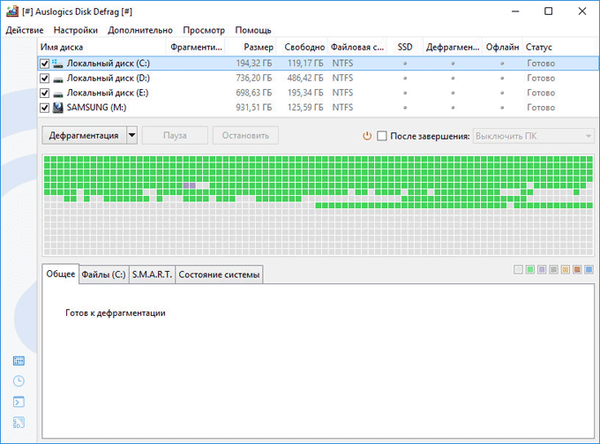
Nastavitve odmrzovanja diska Auslogics
Pojdite v meni »Nastavitve« in nato kliknite »Nastavitve programa ...«.
V nastavitvah programa Auslogics Disk Defrag lahko spremenite delovne parametre aplikacije: omogočite podporo za diske SSD (pod pogojem, da so takšni diski prisotni v računalniku), konfigurirate delovne algoritme, omogočite ali onemogočite integracijo v Explorerjevem kontekstnem meniju, konfigurirate videz grozdnih zemljevidov, nastavite funkcije čiščenja diska , dodajte datoteke in mape izjemam, izberite jezik za delo v programu.
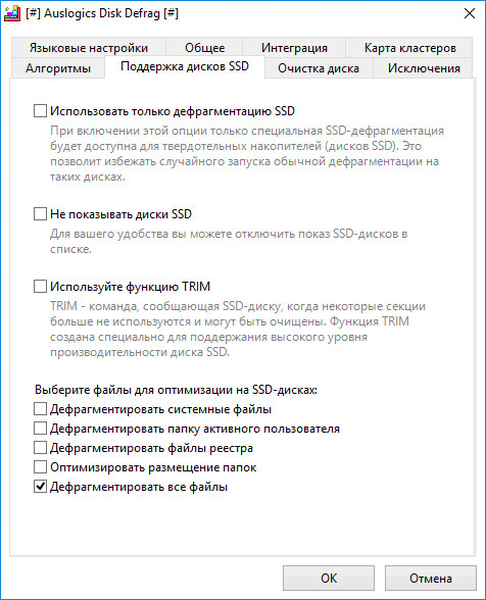
Auslogics Disk Defrag ima orodje za načrtovanje samodejnega ali brez povezave z defragmentacijo.
To naredite tako, da v meniju »Nastavitve« izberete element »Načrtovalnik« in v oknu, ki se odpre, nastavite potrebne parametre delovanja programa. Za dostop do določenih parametrov uporabite gumbe v spodnjem levem kotu programskega okna.
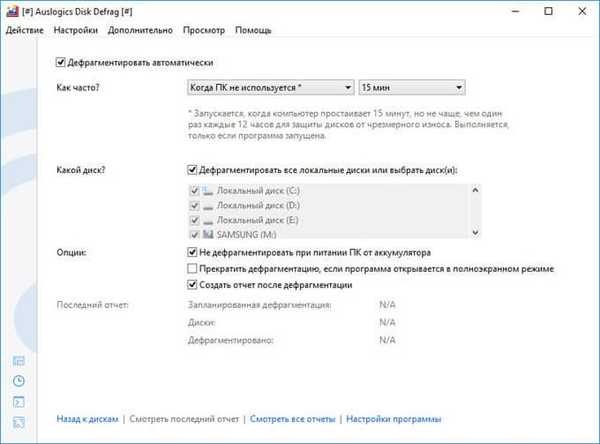
Po kliku na meni »Dejanje« se iz kontekstnega menija izvedejo potrebna dejanja v programu:
- Analizirajte izbrane - skenirajte izbrane lokalne pogone.
- Izbrana deffragmenta - defragmentira izbrani disk.
- SSD optimizacija (poseben algoritem) - optimizacija pogona SSD.
- Defragmentacija in optimizacija (počasno, priporočljivo enkrat na teden) - način globoke defragmentacije.
- Hitra defragmentacija (brez analize) - hitri način defragmentacije.
- Napredno - način izvajanja dodatnih operacij: defragmentirajte datoteko ali mapo, potrdite izbrano, preverite in popravite izbrano.
- Izhod - izhod iz programa.
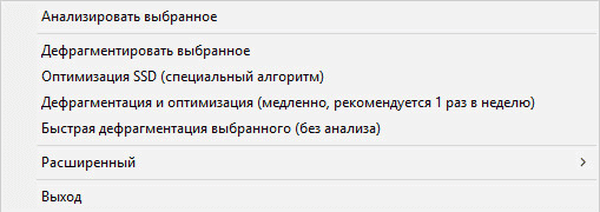
Odkloni disk Auslogics Defrag
V glavnem oknu programa Auslogics Disk Defrag izberite lokalne diske za defragmentacijo. Privzeto so izbrani vsi pogoni, povezani z računalnikom.
Morda vas zanima tudi:- Auslogics Registry Cleaner za čiščenje registra Windows
- Auslogics Duplicate File Finder - poiščite in odstranite podvojene datoteke
- Auslogics Browser Care za vzdrževanje in upravljanje brskalnika
Po kliku na trikotnik na gumbu "Defragmentacija" se odpre kontekstni meni, v katerem je na voljo izbira možnosti za defragmentacijo:
- Analiza - preverjanje stanja lokalnih diskov za razdrobljene podatke.
- Defragmentacija - redna defragmentacija.
- Optimizacija SSD (poseben algoritem) - potrebna za računalnike s pogonom SSD.
- Defragmentacija in optimizacija (počasna, priporočljivo enkrat na teden) - najbolj temeljita defragmentacija in optimizacija računalnika.
- Hitra defragmentacija (brez analize) - hitra defragmentacija s pomočjo posebnih algoritmov.
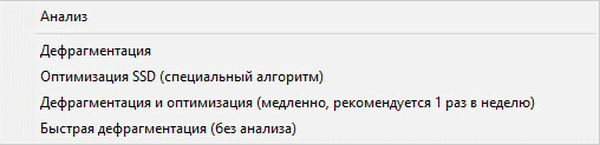
Ko izberete element »Analiza«, lahko začnete analizo vseh diskov ali določenega lokalnega diska, da ugotovite stopnjo razdrobljenosti datotek na diskih.
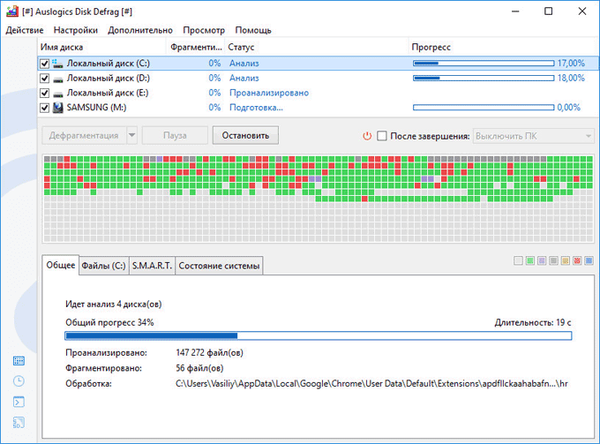
Ko je pregled končan, bo odstotek odkritih razdrobljenih datotek prikazan nasproti vsakega lokalnega diska. Izbrani lokalni disk je jasno prikazan v programskem oknu..
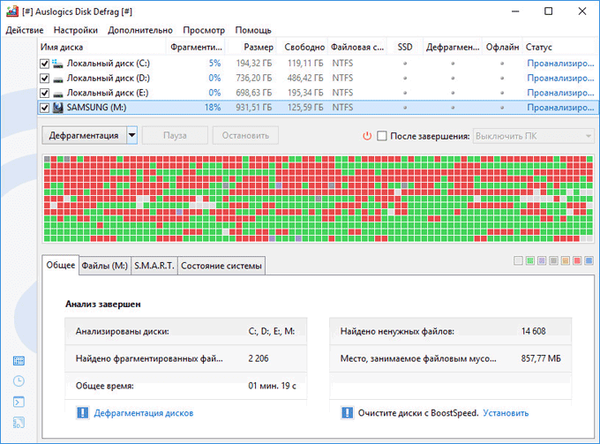
Če želite začeti defragmentacijo, izberite lokalni disk, na katerem želite optimizirati, in nato začnite postopek defragmentacije (hiter, normalen, počasen).
Postopek defragmentacije bo trajal nekaj časa. Če ima računalnik veliko razdrobljenih datotek, se bo ta postopek vlekel dalj časa. Defragmentacijo lahko začasno ustavite ali zaustavite.

Ko je prenos razdrobljenih datotek na disk končan, se v programskem oknu prikaže sporočilo, da je defragmentacija trdega diska končana.
Defragmentirajte datoteke in mape v Afralogiji diska
Za defragmentacijo posameznih datotek ali map pojdite v meni »Dejanje«. Nato izberite postavko kontekstnega menija "Napredno" in izberite možnost: "Defragmentirajte datoteko ..." ali "Defragmentirajte mapo ...".
V oknu, ki se odpre, izberite in dodajte programu potrebne podatke za izvajanje defragmentacije v Auslogics Disk Defrag.
Zaključki članka
Za defragmentiranje računalniških diskov se uporablja brezplačni program Auslogics Disk Defrag. Kot rezultat programa se stanje trdih diskov optimizira, hitrost računalnika se poveča.
Sorodne publikacije:- IObit Smart Defrag za defragmentiranje vašega trdega diska
- Najboljši odstranjevalci programov - programi za odstranjevanje programske opreme
- AOMEI Backupper - varnostno kopiranje in obnavljanje podatkov
- Odstranjevalec diskov - defragmenter
- PrivaZer - napredno čiščenje in optimizacija vašega računalnika











